
Valóban, az OS X Előnézet lehetősége sok lehetőséget kínál túl a kép előnézetein vagy fényképeket. Szerkesztheti a színt, kiválaszthatja azokat a részeket, amelyeket törölni akarunk a kompozícióból, vagy beillesztheti az összes szükséges elemet a szervezeti diagramok alapszintű létrehozásához.
Az igazság az, hogy például sokoldalú és nagyon hasznos eszköznek tekinthető ha beolvasott dokumentumból szeretné megszerezni az aláírását, távolítsa el a hátteret, vagyis azt, hogy az aláírás után nem fehér, és így el tudja menteni, hogy tökéletesen illessze be más dokumentumokba.

Az Preview szerkesztési programként való használatának megkezdéséhez és az átláthatóság megteremtéséhez aktiválnunk kell az ablakba integrált menü szerkesztés gombjára kattintva megtalálható szerkesztési eszköztárat.
Itt több lehetőségünk van a kép hátterének eltávolítására és tegye átláthatóvá, a legegyszerűbbektől Elliptikus és téglalap alakú kiválasztás még a legintelligensebbek is Azonnali alfa hogy jobban siet a lágy simogatás. Kipróbálhatja ezeket az opciókat, hogy elvégezhesse a kép hátterének lehető legnagyobb mértékű eltávolítását, miután kiválasztottuk azokat a körvonalakat, amelyeket meg akarunk szüntetni, csak meg kell nyomnunk a Törlés gombot.

A felső képen megpróbálom kiküszöbölni a teljes hátteret, hogy csak a betűk maradjanak, és be tudjam illeszteni őket egy másik háttérbe, vagy egyszerűen megtartsam a betűtípust annak kialakításával. Az utolsó lépés az, hogy rohanunk ezekkel a lehetőségekkel, amíg meg nem kapjuk pontosan azt, amit keresünk, ez természetesen bármilyen képre extrapolálható.

Miután megszereztük a kívánt végeredményt, beilleszthetjük az eredményt egy másik üres vászonba vagy egy másik képbe, amelyet előzetes megtekintéssel nyithatunk meg, hogy szerkesszük a megszerzendő végső kompozíciót.
Ahhoz, hogy teljesen üres vásznat kapjunk, vagy jobban áttekinthető legyen a kívánt méret, egyszerűen meg kell nyomnunk ezt a billentyűzetkombinációt Shift - Ctrl - CMD - 4 és így válassza ki a kívánt területet képernyőképet kapni, mivel az a vágólapra kerül.
A következő dolog: nyissa meg az Előnézet alkalmazástól, és nyomja meg a CMD + V billentyűkombinációt a kép beillesztéséhez, majd a CMD + A billentyűkombinációt a kép teljes területének kijelöléséhez, végül nyomja meg a Törlés gombot. Már lesz egy másik átlátszó vásznunk, amellyel be tudjuk illeszteni a korábban már kidolgozott képet, amellett, hogy másokkal rendelkezünk vagy szeretnénk, választhatja a Kijelző - A kép hátterének megjelenítése egyfajta sakktáblát látni, amely megjelöli azt a területet, amelyet a kép elfoglalt.
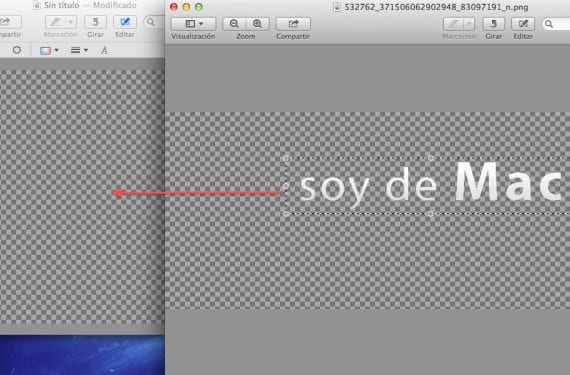
Hátránya, hogy ha a képet beillesztjük az "új üres vászonba" vagy egy másik kompozícióba, ha megnyomjuk a CMD + V gombot, beillesztjük és módosítjuk a méretét vagy bármi mást, amit szerkeszteni akarunk, ha elengedjük az egeret, nem fogunk többé nem tudja módosítani tehát az edit - undo vagy CMD + Z paranccsal kell lennünk Amíg meg nem kapjuk, amit keresünk, ez kissé nehézkes, de az eredmények tisztességesek.
Több információ - Kezelje a PDF-eket tetszés szerint az előnézetből és a szkenner segédprogramból
Forrás - Cnet
Őrült, csak erre használtam a Photoshopot, amikor a saját MAC-on megvan az eszköz, megpróbálom.
Kiváló hozzájárulás, köszönöm szépen.
Az előnézetemnek nincs szerkesztési lehetősége, már megnéztem az eszköztár testreszabásának lehetőségét, és nincs szerkesztőeszköze vagy ikonja, Mac OS X 10.6.8 és Preview 5.0.3 verziók vannak